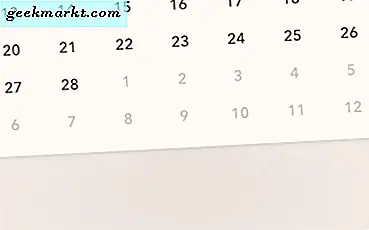Selvom jeg måske hævder, at Google ikke er den bedste søgemaskine, er jeg enig i, at der ikke er nogen undslippe. Det er praktisk og mulighed for at søge for de fleste af os. Mens du kan skrabe gennem sider, søge efter nøgleord og opdage nye oplysninger, er der ofte en effektiv måde at gøre det på. Evnen til at forbedre Google Chrome's søgefunktioner gennem dens udvidelser kan virkelig komme godt med. Her er få Chrome-udvidelser, der sparer din tid og hjælper dig med at søge effektivt på Chrome. Lad os begynde.
Google Results Previewer
Hver gang jeg søger, åbner jeg de første par søgeresultater i nye faner, og ofte viser sig få af disse faner at være komplet papirkurv og ikke kan bruges. Jeg ville ønske, at jeg bare kunne få vist dem med det samme, så jeg ikke behøver at spilde tid på at åbne det. Nå, Google Results Previewer lader dig gøre netop det.
Det er en kromforlængelse, der gør søger simpelt. Alt hvad du skal gøre er blot at installere det fra "Chrome-udvidelse" sektion og tilføj den til Chrome.

Når den er aktiv uanset dine søgeresultater, kan du blot hente en forhåndsvisning ved blot svæver over søgeresultatet. Det åbner hele hjemmesiden i en fane, der åbnes på siden som lukker ned, så snart du svæver væk. Det er en meget nyttig udvidelse, når du ikke ønsker at samle faner og kun åbne dem, du har brug for. Det fungerer perfekt, men du kan forvente lidt forsinkelse, hvis dit internet er langsomt.
Få Google Results Previewer her.
Google Keep Chrome-udvidelse
Der er så mange apps til notering, men ud af alt, Google Keep er den mest basale og lader dig gemme vigtige noter på et øjeblik. Du kan få adgang til Google Keep via internettet, men funktionaliteten øges, hvis du kan gøre det ved blot at vælge en tekst og tilføje den direkte til Google Keep. Det Google Keep Chrome-udvidelse gør netop det. Det giver dig mulighed for at logge ind med din Google-konto på nettet og med brugen af udvidelsen kan du vælg den ønskede tekst og gem den i Keep straks.

Du kan få adgang til det igennem Inkognitotilstand også, men det ville besejre formålet. Du kan tilpasse indstillingen og deaktivere denne mulighed.

Så snart du gemmer det, afspejles det også på din telefon. Så du har kontrol over indholdet på begge platforme.
Fordele
- Du kan også gemme billeder
- Realtidssynkronisering
Ulemper
- Det er ikke det samme gule ikon, som vi er vant til, og derfor mindre synlige.
Få Google Keep Chrome Extension her.
Bare læs
Forestil dig, at du har timer til at undersøge, søgt gennem flere faner, og du kan bare ikke hjælpe med at lægge mærke til annoncer, billeder og andet indhold, der muligvis ikke er relateret til det aktuelle emne. Så du bruger faktisk meget mere indhold, end du faktisk skulle. jeg forsøgte Kviksølv læser også, men det mislykkedes med at optimere mange websteder. Et andet alternativ er Bare læs, det konverterer hele websiden til simpel tekst til bedre kontrast og læsbarhed. Det er anderledes, da det holder billederne intakte, så hvis du har mange billeder på en side, skal du undgå at bruge denne udvidelse. Det er bedst egnet til lange artikler.

Du installerer det blot og klikker på ikonet for at konvertere en webside til læsbar tekst. Læn dig tilbage og nyd!
Fordele
- Let at bruge og øger produktiviteten for langformede publikum
Ulemper
- Bare til artikels stil websider
Få Just Read-udvidelse her.
Søg på det aktuelle websted
Vil du søge efter noget på det websted, du er på? Eller hvis søgemuligheden mangler på webstedet?
Du nemt søg på hjemmesiden igennem Søg på det aktuelle websted udvidelse. Det er bare et ikon øverst til højre i Chrome. Når du vil søge på et websted, skal du blot klikke på indstillingen og indtaste søgningen.

Det omdirigerer dig til Googles resultatside med den samme søgeforespørgsel. Du kan enten gøre det på Google selv, men dette ekstra ikon sparer tid og er mere praktisk.

Forsigtig: Hvis webstedet har indbygget søgemulighed, vil jeg foreslå, at du bruger det til bedre resultater.
Få Seach det aktuelle sted her.
Søgecenter
Som jeg nævnte i introen, er det ikke nødvendigt, at min foretrukne søgemaskine er Google. Jeg har flere søgemaskiner, som jeg vil bruge, afhængigt af søgeemnet. Seach Center lader dig vælg teksten, højreklik og vælg en indstilling blandt de få tilgængelige søgemaskiner.

Du kan bare gå ind i valgmuligheder og vælge, om du vil åbne en ny fane med hver søgning eller få adgang til den i samme fane.
Der er også en styre motoren mulighed, hvor du kan tilføje eller fjerne websteder og ændre listen over søgemaskiner, som du foretrækker.
Fordele
- Aktiv fællesskabsgruppe for forslag, ideer og hvordan man gør det.
Ulemper
- Nogle funktioner afspejler stadig ikke som Site søgning som er specificeret på hjemmesiden.
Få søgecenter her.
Åbn knappen Lukket fane igen
jeg ved et uheld lukke mange faner mens du bevæger dig igennem dem. Fanearealerne bliver for overbelastede, og enhver kan fejlagtigt trykke på knappen Luk fane. Genåbn knappen med lukket fane igen, så du kan fortryde det med et enkelt klik.

Det er en meget grundlæggende udvidelse, der eliminerer behovet for at gå til sektionen historie, hvis du ved et uheld lukker en fane. Du kan blot klikke på ikonet for at åbne den sidste "lukkede" fane. Hvis du fejlagtigt har lukket flere faner, kan du nemt klikke på det mere end en gang og gendanne fanen kronologisk.
Få genåbnet knap med lukket fane her.
Udvidelse af billede-i-billede
Billede-i-billede er en mulighed, som blev nyttig først, da jeg brugte den på Youtube. Jeg kunne let holde en video afspillet og browser for mere. I Chrome har jeg faktisk ikke tænkt på, hvor nyttigt det kan være, hvis jeg har mulighed for at holde videoen i preview og få adgang til andre websteder. Så jeg mister ikke det visuelle indhold, når jeg surfer på noget andet.

Du skal blot åbne et websted, der har en videoafspiller i mit tilfælde, jeg åbnede Youtube og klikte blot på ikonet PIP. Det giver dig bare en forhåndsvisning nederst til højre på skærmen. Det har to multimedieindstillinger, der skal afspil og pause og åbn videoen i en ny fane. Du kan også ændre størrelsen på vinduet hvis du finder vinduet for lille eller stort.
Hvis du klikker på PIP-ikonet igen, kaster det eksemplet tilbage til den pågældende videoafspiller. Det er meget nyttigt, når du skal lytte til en forelæsning og lave noter eller undersøge, mens du ser på en tutorial.
Få Picture-in-Picture-udvidelse her.
Afsluttende ord
Uanset om det er Google Keep-udvidelse eller Picture in Picture, er disse udvidelser en måde, du fuldt ud kan forbedre din Chrome-oplevelse på. Der er mange flere muligheder at passe på, men jeg føler, at det er dem, du rent faktisk ender med at bruge. Så op dit spil, og begynd at bruge disse, og lad mig vide, hvis du kan lide dem!